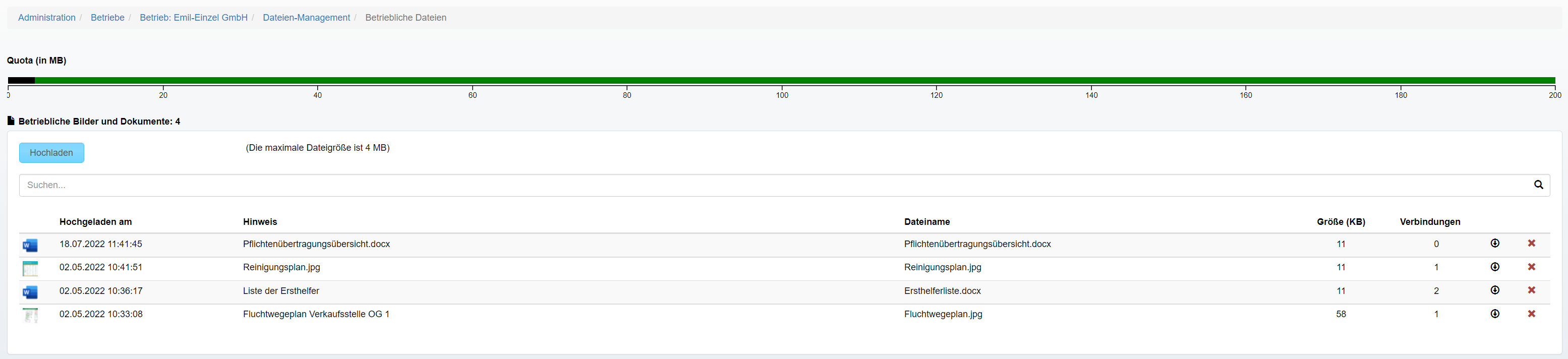
| Aura - Divider |
|---|
| serializedStyles | {"alignment":{"horizontal":"center"},"icon":{"name":"faAngleDown","color":"#00b1eb","size":24},"text":{"color":"#333","fontSize":14,"textAlign":"left","fontWeight":"bold","text":"Aura Divider"},"border":{"top":false,"right":false,"bottom":true,"left":false,"color":"#004994","style":"solid","width":2},"size":{}} |
|---|
| type | regular |
|---|
|
- „Betriebliche Dateien" sind Bilder und Dokumente zu Organisationseinheiten.
- Hier können beispielsweise Dokumente hinterlegt werden, die für die komplette Organisationseinheit oder den gesamten Betrieb von Bedeutung sind, z.B. eine Ersthelferliste.
- Diese Dateien stellen einen Pool dar, der verschiedenen Bereichen und Benutzergruppen zur Verfügung gestellt werden kann.
- Die gleiche Datei kann mit verschiedenen Organisationseinheiten verbunden werden.
- Für die einzelnen Verbindungen zwischen Organisationseinheit und Datei kann festgelegt werden, welche Benutzerrollen die Datei sehen können.
- Weiterhin kann festgelegt werden, ob eine Datei auch in untergeordneten Organisationseinheiten sichtbar sein soll (Vererbung).
- Sie können beispielsweise eine Datei zur Organisationseinheit „Unternehmer" hochladen und verbinden und dann festlegen, dass diese Datei auch in den untergeordneten Organisationseinheiten angezeigt werden soll.
- Die Datei steht den Anwendern dann in allen Organisationseinheiten unterhalb von „Unternehmer zur Verfügung, z.B. Unternehmerpflichten, allgemein.
- Die Datei wird dann den Anwendern (je nach Rolle) in der Beurteilung in der Übersicht unter „Verfügbare Dateien zum Download" zur Verfügung gestellt.
| Aura - Divider |
|---|
| serializedStyles | {"alignment":{"horizontal":"center"},"icon":{"name":"faAngleDown","color":"#00b1eb","size":24},"text":{"color":"#333","fontSize":14,"textAlign":"left","fontWeight":"bold","text":"Aura Divider"},"border":{"top":false,"right":false,"bottom":true,"left":false,"color":"#004994","style":"solid","width":2},"size":{}} |
|---|
| type | icon |
|---|
|
| Aura - Panel |
|---|
| tab | 1 |
|---|
| styles | {"body":{"text":{"color":"#465671","textAlign":"left","fontWeight":"normal","fontSize":14}},"header":{"backgroundColor":{"color":"#00b1eb"},"icon":{"size":18,"name":"faListUl","color":"#fff"}},"headline":{"text":{"text":"Beschreibung der Benutzeroberfläche:","color":"#fff","textAlign":"left","fontWeight":"normal","fontSize":18},"alignment":{"horizontal":"start"}},"base":{"backgroundColor":{"color":"#ffffff"},"border":{"color":"#00b1eb","style":"solid","width":1,"bottom":true,"top":false,"left":true,"right":true},"borderRadius":{"radius":4},"boxShadow":{"shadows":[{"color":"rgba(0, 0, 0, 0.08)","x":0,"y":1,"blur":1,"spread":0},{"color":"rgba(0, 0, 0, 0.16)","x":0,"y":1,"blur":3,"spread":1}]}}} |
|---|
| body | |
|---|
| In der Liste der Betrieblichen Dateien werden alle Dateien angezeigt, die den Benutzern zur Verfügung gestellt werden können. - Hier werden alle Betrieblichen Dateien angezeigt.
- Im oberen Bereich wird durch einen Balken die noch verfügbare Quote angezeigt.
- Über "Hochladen" können weitere Dateien hochgeladen und dann verbunden werden.
- In der Liste werden die Informationen zu den bereits vorhandenen Dateien angezeigt:
- DateinameSymbol- oder Vorschaubild
- Hochgeladen am
- Hinweis: das ist der Name, unter dem die Datei für die Benutzer angezeigt wird
- Dateiname
- Dateigröße (hilfreich, wenn Sie wieder mehr freie Kapazität für die Quote benötigen)
- Anzahl Verbindungen: die Zahl gibt an, mit wie vielen Organisationseinheiten die Datei verbunden ist
- 0: die Datei wurde zwar hochgeladen, wird aber den Benutzern nirgends angezeigt.
- 1: die Datei ist nur mit einer Organisationseinheit verbunden.
- >1: die gleiche Datei ist mit mehreren Organisationseinheiten verbunden.
- Symbol für den Download: Die Datei kann hier direkt heruntergeladen werden.
- rotes x zum Löschen. Nicht mehr benötigte Dateien können hier direkt gelöscht werden.
- durch Klick auf einen Eintrag in der Liste werden die Details für die Datei angezeigt.
| Aura - Divider |
|---|
| serializedStyles | {"alignment":{"horizontal":"center"},"icon":{"name":"faAngleDown","color":"#00b1eb","size":24},"text":{"color":"#333","fontSize":14,"textAlign":"left","fontWeight":"bold","text":"Aura Divider"},"border":{"top":false,"right":false,"bottom":true,"left":false,"color":"#004994","style":"solid","width":2},"size":{}} |
|---|
| type | regular |
|---|
|
Details für eine Datei
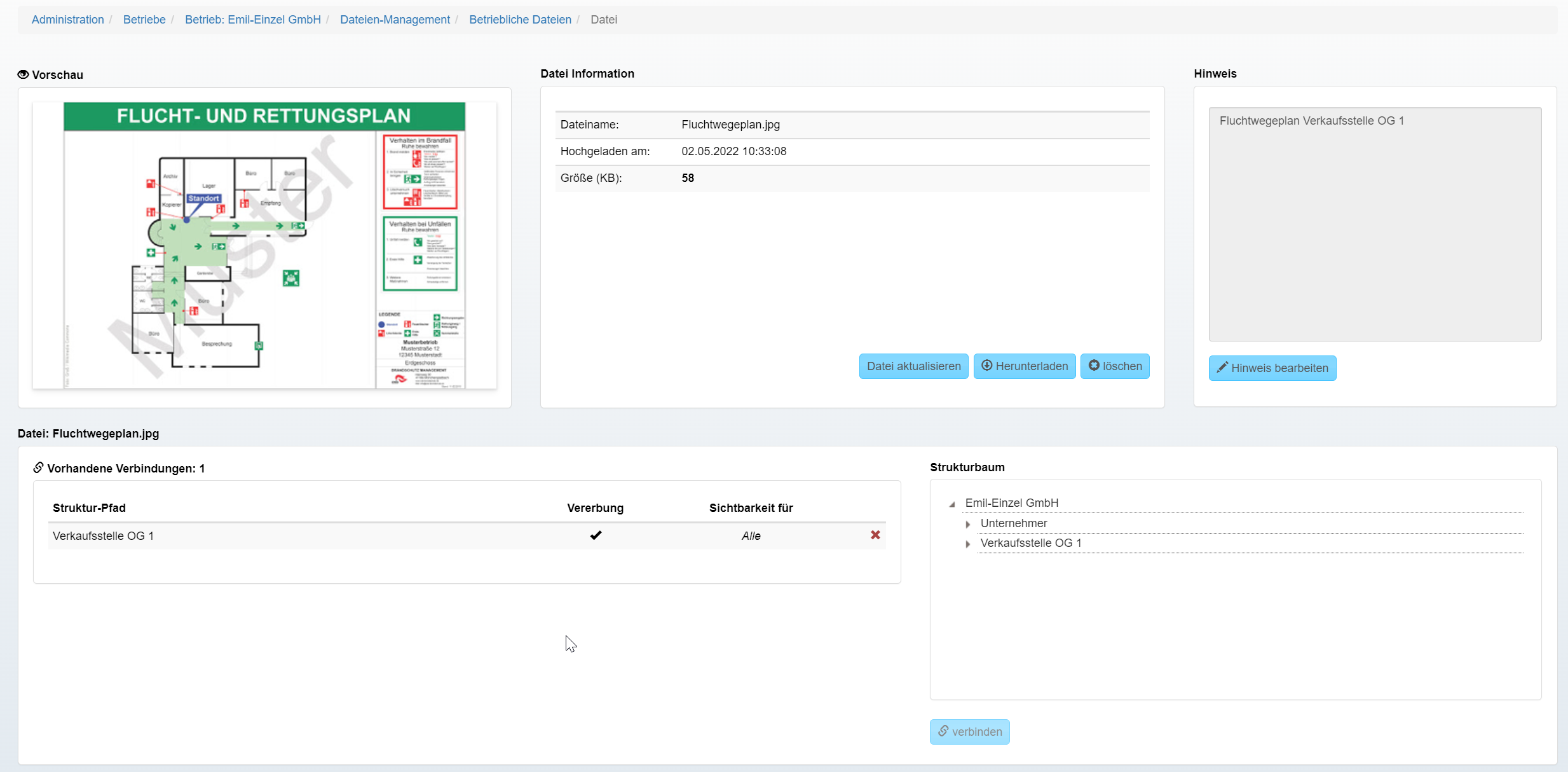
| Aura - Divider |
|---|
| serializedStyles | {"alignment":{"horizontal":"center"},"icon":{"name":"faAngleDown","color":"#00b1eb","size":24},"text":{"color":"#333","fontSize":14,"textAlign":"left","fontWeight":"bold","text":"Aura Divider"},"border":{"top":false,"right":false,"bottom":true,"left":false,"color":"#004994","style":"solid","width":2},"size":{}} |
|---|
| type | regular |
|---|
|
Hier können Sie - die Datei bearbeiten
- den Dateinamen ändern (Stift-Symbol neben dem Dateinamen)
- den Anzeigenamen der Datei unter "Hinweis bearbeiten" verändern
- Datei aktualisieren: Z.B. können Sie hier eine neuere Version der Datei hochladen
- Herunterladen
- löschen: löscht die Datei und alle Verbindungen
- bestehende Verbindungen verändern
- Vererbung, d.h. Anzeige auch in untergeordneten Organisationseinheiten
- Sichtbarkeit für Benutzergruppen
- Verbindung löschen
- neue Verbindungen erstellen, indem im Strukturbaum eine noch nicht verbundene Organisationseinheit ausgewählt wird.
Eine genaue Beschreibung der Möglichkeiten finden Sie unter Hochladen von Bildern und Dokumenten zu einer Organisationseinheit aus der Administration. Als Administrator haben Sie auch die Möglichkeit, Betriebliche Dateien direkt aus der Beurteilung heraus zu verwalten. | Aura - Divider |
|---|
| serializedStyles | {"alignment":{"horizontal":"center"},"icon":{"name":"faAngleDown","color":"#00b1eb","size":24},"text":{"color":"#333","fontSize":14,"textAlign":"left","fontWeight":"bold","text":"Aura Divider"},"border":{"top":false,"right":false,"bottom":true,"left":false,"color":"#004994","style":"solid","width":2},"size":{}} |
|---|
| type | regular |
|---|
|
Betriebliche Dateien in der Beurteilung Image Removed Image Removed
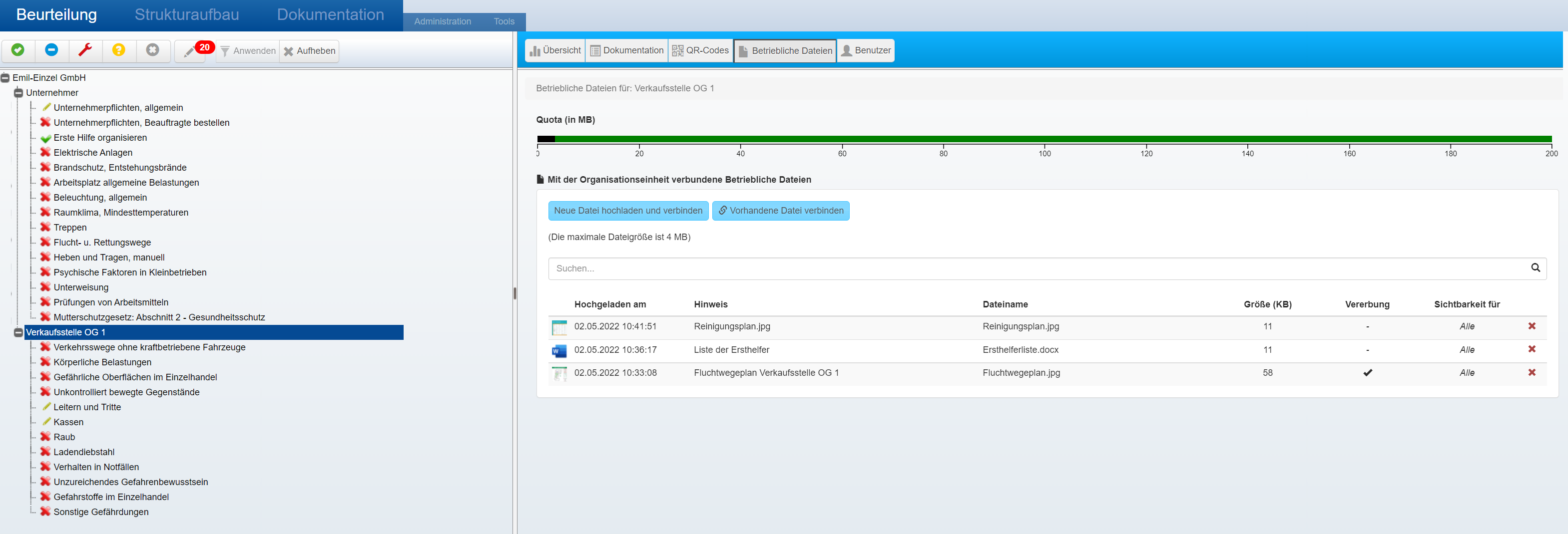 Image Added Image Added
| Aura - Divider |
|---|
| serializedStyles | {"alignment":{"horizontal":"center"},"icon":{"name":"faAngleDown","color":"#00b1eb","size":24},"text":{"color":"#333","fontSize":14,"textAlign":"left","fontWeight":"bold","text":"Aura Divider"},"border":{"top":false,"right":false,"bottom":true,"left":false,"color":"#004994","style":"solid","width":2},"size":{}} |
|---|
| type | regular |
|---|
|
| Aura - Panel |
|---|
| tab | 1 |
|---|
| styles | {"body":{"text":{"color":"#465671","textAlign":"left","fontWeight":"normal","fontSize":14}},"header":{"backgroundColor":{"color":"#4ca22f"},"icon":{"size":14,"name":"faCheckCircle","color":"#fff"}},"headline":{"text":{"text":"GBO-Tip","color":"#fff","textAlign":"left","fontWeight":"normal","fontSize":14},"alignment":{"horizontal":"start"}},"base":{"backgroundColor":{"color":"#ffffff"},"border":{"color":"#0049b0","style":"solid","width":1,"bottom":true,"top":false,"left":true,"right":true},"borderRadius":{"radius":4},"boxShadow":{"shadows":[{"color":"rgba(0, 0, 0, 0.08)","x":0,"y":1,"blur":1,"spread":0},{"color":"rgba(0, 0, 0, 0.16)","x":0,"y":1,"blur":3,"spread":1}]}}} |
|---|
| body | |
|---|
| - Wenn Sie eine Übersicht über alle Betrieblichen Dateien haben wollen, gehen Sie in die Administration.
- Wenn Sie bei der Beurteilung Dateien für die Benutzer zur Verfügung stellen wollen, können Sie das direkt in der Beurteilung vornehmen.
- Denken Sie immer daran, die Sichtbarkeit für die Benutzer anzupassen.
|
|
|